如何在excel中添加列?
在 Excel 中工作时,添加或删除列是一项常见任务,并且有多种方法可以在 Excel 工作表中添加或插入列。
人们可以根据自己的喜好选择一种添加或插入列的方式。
插入单列的步骤
- 首先,右键单击该列中的任意单元格。
- 之后,您将看到一个带有多个选项的弹出窗口。
- 现在单击“插入”选项。
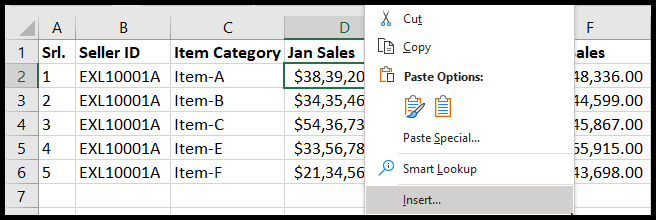
- 之后,右键单击,您将看到一个带有多个选项的弹出窗口。
- 现在选择“整列”选项并单击“确定”。
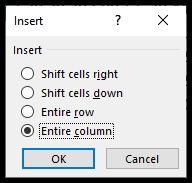
- 此时,该列已插入到所选单元格的左侧。
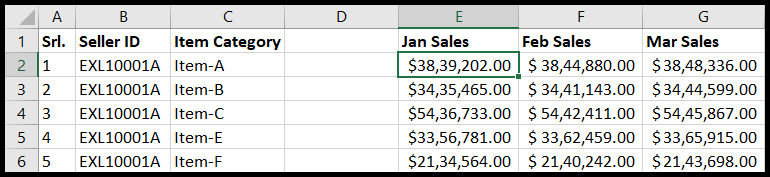
提示:您可以通过选择列标题字母并右键单击,然后从弹出选项中选择“插入”来选择所有单列或多列。插入的列数始终取决于您选择的列数。
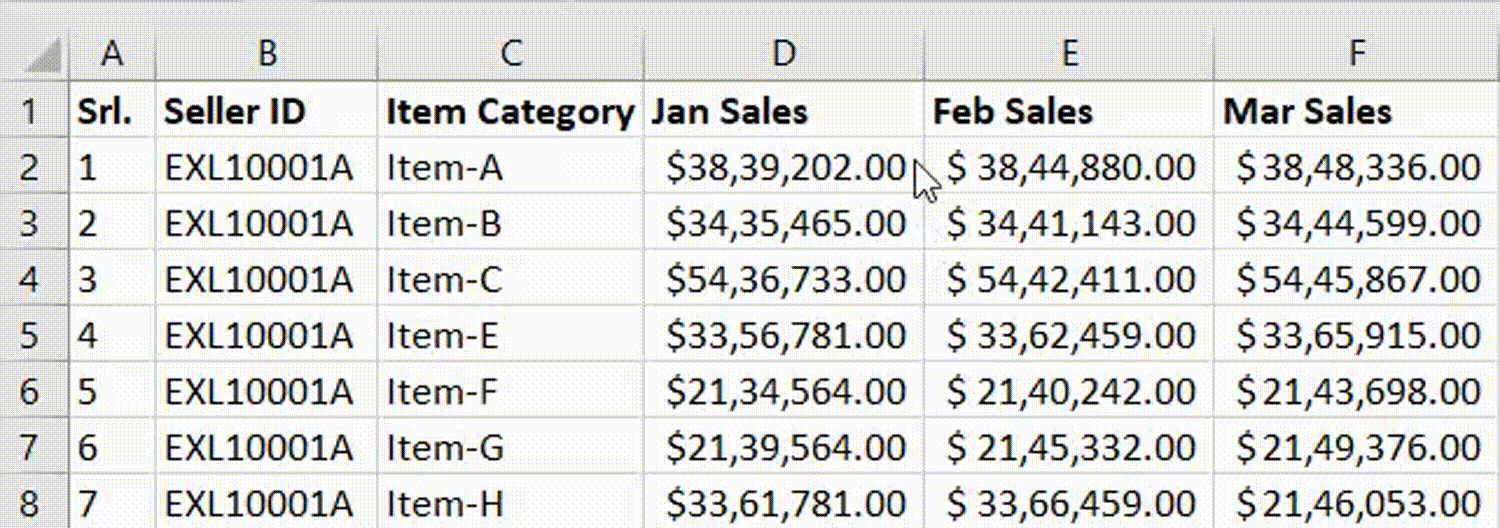
您还可以从“主页”选项卡上的功能区插入列。
- 首先,确保您位于“主页”选项卡上,然后单击该列中的任意单元格。
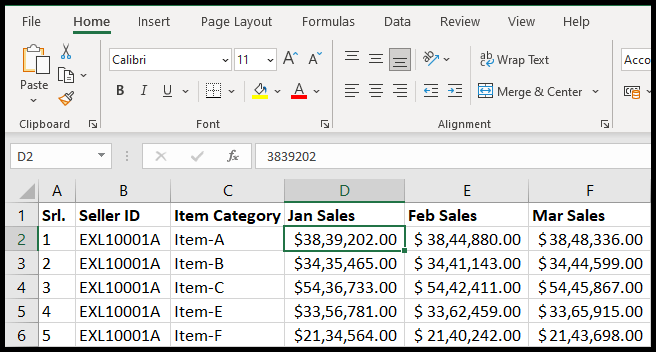
- 在这里,您将在功能区的“单元格”组中找到“插入”图标。

- 现在,单击“插入”图标,然后从列出的下拉菜单中选择“插入工作表列” 。
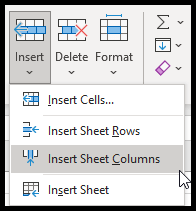
- 此时,该列已插入到所选列单元格的左侧。
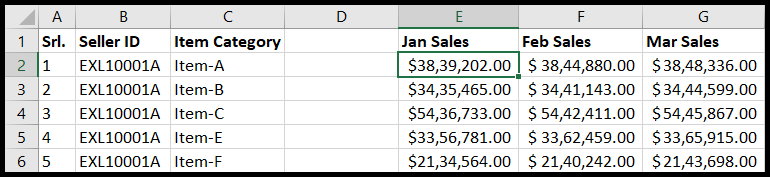
添加多列
- 要添加多列,您必须首先选择多个单元格而不是单个单元格。
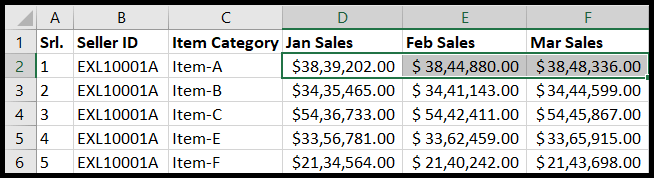
- 之后,右键单击,您将看到一个带有多个选项的弹出窗口。
- 现在单击“插入”选项。
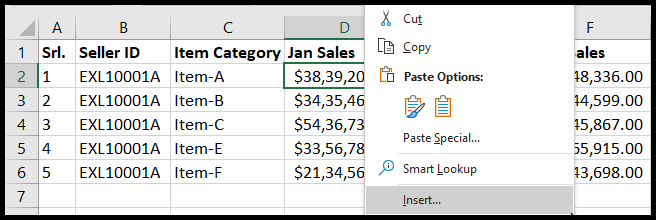
- 单击“插入”选项后,您将再次弹出一个选项。
- 现在选择“整列”选项并单击“确定”。
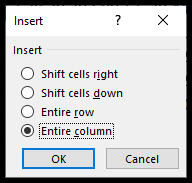
- 此时,三列已插入到所选单元格的左侧,因为您选择了三个单元格。

- 要添加多个“不相邻”列,必须首先按住键盘上的 CTRL 键逐一选择单元格。
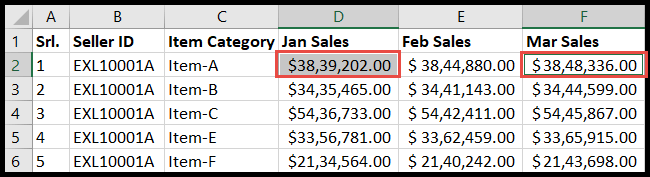
- 选择单元格后,松开 CTRL 键
- 之后,右键单击并从弹出选项中单击“插入”选项。
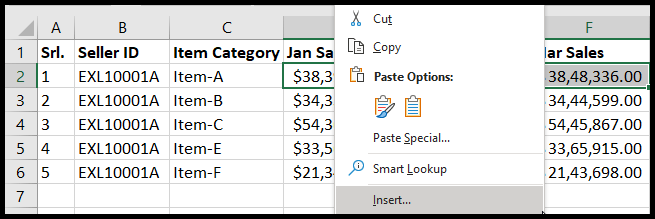
- 现在选择“整列”选项并单击“确定”。
- 此时,“不相邻”列已插入到所选单元格的左侧。

将列插入 Excel 表格
当您将数据集转换为表范围时,列插入方法将失去其部分功能。
例如,您无法像在普通数据集中那样通过选择非相邻列将列插入到其左侧来一次性插入所有非相邻列。
在表格范围内,如果要插入多个不相邻的列,则需要一一进行。
- 首先,单击列中的任意单元格并右键单击。
- 现在,单击弹出窗口中的“插入”选项,然后选择“左侧表格列”。
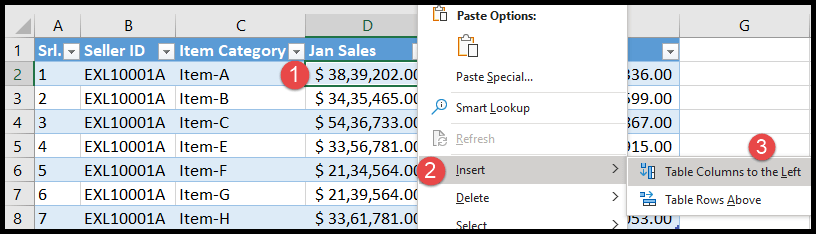
- 此时,该列已插入到所选单元格的左侧。
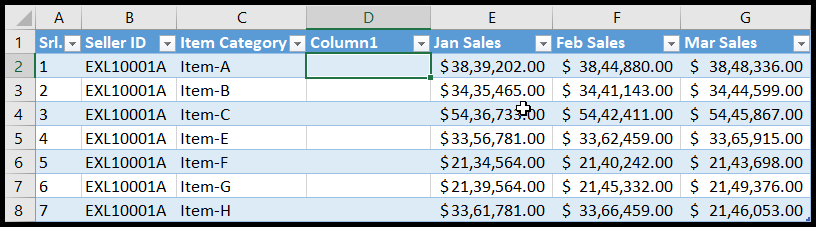
- 要插入多个相邻单元格,必须首先选择多个相邻列。
- 现在,单击弹出窗口中的“插入”选项,然后选择“左侧表格列”。
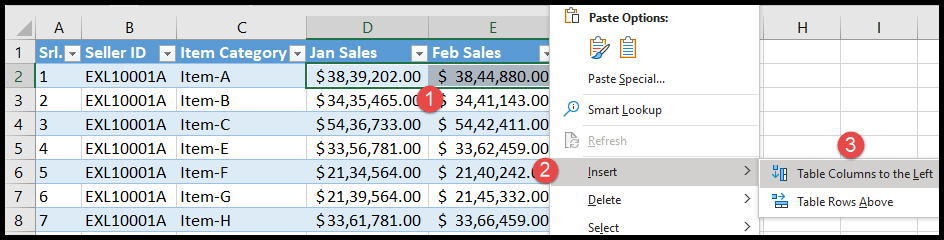
- 此时,两列已插入到所选单元格的左侧。
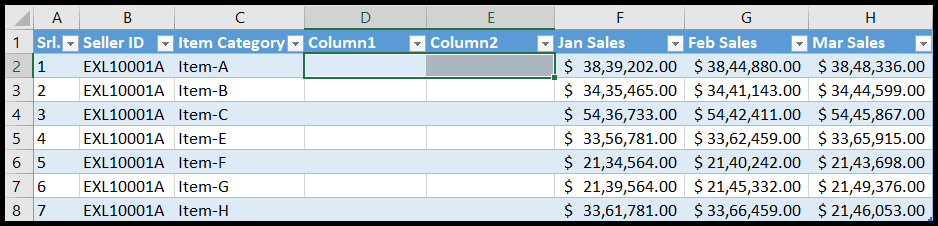
使用关键字快捷方式添加列
- 首先,单击要在其左侧插入列的单元格。
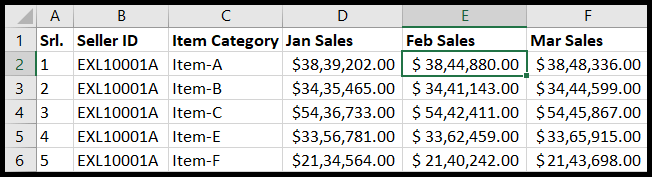
- 之后,按键盘上的 CTRL+SHIFT++(加号)按钮,您将看到一个弹出窗口。
- 现在选择“整列”选项并单击“确定”。
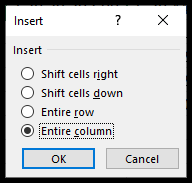
- 此时,该列已插入到所选列单元格的左侧。
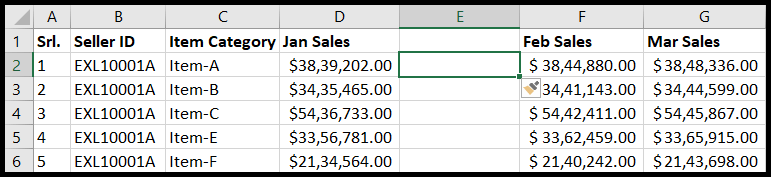
我首选的插入列的快捷方法是使用要插入列左侧的快捷键选择整个列。
- 为此,首先单击列中的任意单元格,然后按键盘上的 CTRL + 空格键,您会发现整个列现已被选中。
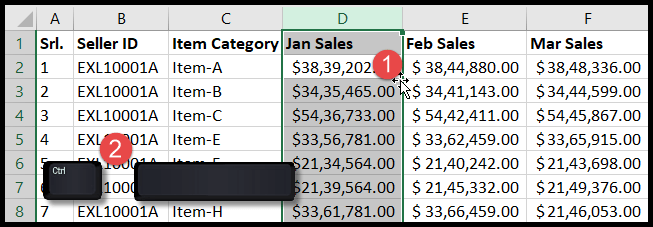
- 现在释放 CTRL + 空格键并按住 SHIFT + CTRL 并按键盘上的 +(加号)。
- 此时,该列已插入到所选单元格的左侧。

提示:您可以在按住 SHIFT+Control 的同时按多次 +(加号)来插入多列。
Microsoft Excel 基础知识(组件、零件和知识注释)
相关教程
- 在 Excel 中添加和删除超链接
- 在 Excel 中添加水印
- 删除 Excel 中的隐藏行
- 取消选择 Excel 中的单元格
- 在 Excel 中删除一行或多行
- 在 Excel 中复制并粘贴列
- 在 Excel 中移动行和列
- 如何更改 Excel 中的列宽